Supprimer vos publications sur Facebook est un jeu d'enfant ! Connectez-vous et rendez-vous sur votre profil. Trouvez la publication que vous souhaitez supprimer, cliquez sur les trois petits points en haut à droite, et sélectionnez "Supprimer la publication" ou "Déplacer dans la corbeille". Confirmez et hop, c'est fait ! Si vous changez d'avis, vous avez 30 jours pour la récupérer de la corbeille. Vous pouvez faire cela depuis votre ordinateur ou l'application mobile, c'est pareil. Oh, et si vous êtes curieux de savoir comment gérer les photos ou archiver des publications, il y a encore plus à explorer.
Comment supprimer des publications sur Facebook

Alors, tu veux nettoyer ton profil Facebook ? Pas de problème. Commence par te connecter à ton compte et va sur ton profil. Tu as un post embarrassant que tu meurs d'envie de supprimer ? Trouve-le, clique sur les trois points en haut à droite, et clique sur "Supprimer la publication". Confirme, et voilà ! Ce post fait partie de l'histoire—enfin, presque.
Voici le truc : les publications supprimées restent dans la corbeille pendant 30 jours avant de disparaître pour de bon. Donc, si tu supprimes accidentellement quelque chose d'important, tu as un mois pour le récupérer. Crois-moi, j'ai dû sauver un ou deux posts que je regrettais d'avoir supprimés lors d'une séance de nettoyage précipitée.
Si tu es sur un ordinateur et que tu veux t'occuper d'un tas de posts en une seule fois, utilise la fonction "Gérer l'activité" dans ton Journal d'activité. Tu peux sélectionner jusqu'à 50 publications à supprimer en une seule fois. Sur ton téléphone ? Pas de souci. Utilise l'option "Gérer les publications" dans les paramètres de ton profil pour filtrer et supprimer les publications facilement.
Accéder à votre profil Facebook
D'accord, donc pour commencer, connectez-vous à Facebook et cliquez sur votre photo de profil en haut à gauche — c'est votre accès à votre timeline. Une fois là-bas, vous verrez tous vos posts et un bouton "Gérer les publications" en haut. Si vous avez besoin de modifier plus de choses, cliquez sur les trois petits points à côté de votre nom pour plus de paramètres.
Navigation vers les paramètres du profil
Plongez directement dans la gestion de votre profil Facebook en vous connectant à votre compte et en cliquant sur votre photo de profil en haut de votre page d'accueil. C'est comme le premier pas dans votre monde personnel de Facebook. Une fois sur votre page de profil, vous verrez le bouton "Modifier le profil". Ne vous arrêtez pas là—à côté de lui se trouvent trois petits points. Cliquez sur ces petits points pour révéler un coffre aux trésors de paramètres et fonctionnalités.
Maintenant, dans cette section, vous pouvez ajuster toutes sortes de choses. Vous voulez vérifier vos anciens posts ? Rendez-vous dans "Gérer les publications". C'est super pratique pour voir toutes vos affaires en un seul endroit. Vous pouvez examiner, filtrer et même supprimer des publications si vous ressentez le besoin d'un peu de nettoyage numérique de printemps.
Gestion des informations personnelles
Maintenant que vous avez pris l'habitude de trouver votre chemin vers "Gérer les publications," parlons de la modification de vos informations personnelles. Tout d'abord, connectez-vous à votre compte Facebook et cliquez sur votre photo de profil en haut de la page d'accueil. Cela vous amène directement à votre page de profil, où la plupart de la magie se produit.
Alors, comment gérez-vous réellement vos informations personnelles ? Voici un rapide aperçu :
- Trouvez les trois points : Recherchez les trois points à côté de votre nom de profil. Cliquez dessus pour révéler des options comme "Modifier le profil."
- Accédez aux informations personnelles : Cliquez sur "Modifier le profil" puis dirigez-vous vers la section "Informations personnelles." Ici, vous pouvez mettre à jour des détails comme votre nom, vos coordonnées, et plus encore.
- Faites défiler votre chronologie : Vous voulez affiner vos publications et interactions ? Faites simplement défiler votre chronologie et utilisez la fonction "Gérer les publications" pour ajuster les paramètres de visibilité pour plusieurs publications à la fois.
Je me souviens de la première fois que j'ai fait cela ; c'était comme un nettoyage de printemps numérique ! Vous vous sentirez plus en contrôle et confiant quant aux informations personnelles que vous partagez avec le monde. Facile, non ?
Filtrer les publications pour suppression
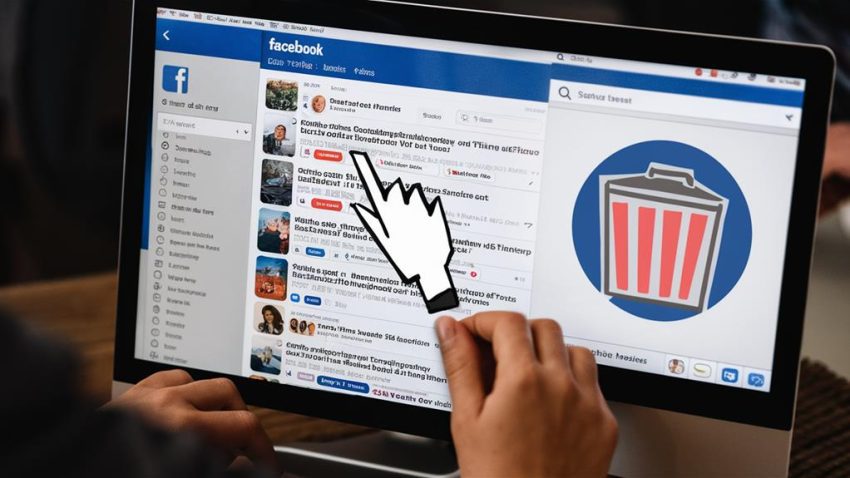
Parcourir votre fil d'actualité Facebook peut ressembler à une chasse au trésor, sauf que vous cherchez des publications à supprimer, pas des pièces d'or. La bonne nouvelle, c'est que les options de filtrage de Facebook rendent cela beaucoup plus facile. En sélectionnant "Publié par vous", vous pouvez éliminer toutes les distractions des publications de vos amis et vous concentrer uniquement sur votre propre contenu. C'est comme avoir un assistant personnel pour vous aider à organiser votre vie numérique.
Vous pouvez également filtrer les publications par date ou d'autres critères, ce qui est super pratique quand vous essayez de trouver cette publication embarrassante de 2012. Croyez-moi, vous vous en remercierez plus tard lorsque votre fil d'actualité sera plus propre et plus pertinent.
Voici un guide rapide pour utiliser les options de filtrage de Facebook :
| Étape | Action | Résultat |
|---|---|---|
| 1 | Allez sur votre fil d'actualité | Voir toutes vos publications |
| 2 | Cliquez sur "Gérer les publications" | Accéder aux actions en masse |
| 3 | Utilisez "Publié par vous" | Filtrer les publications de vos amis |
| 4 | Appliquez des filtres de date | Affiner des périodes spécifiques |
| 5 | Sélectionnez les publications à supprimer | Nettoyez efficacement votre fil d'actualité |
Appliquer ces filtres vous fait non seulement gagner du temps, mais garde aussi votre fil d'actualité frais. Alors allez-y, plongez dedans et faites de votre profil Facebook quelque chose dont vous êtes fier de montrer.
Suppression des publications depuis un ordinateur
Vous êtes prêt à nettoyer votre fil d'actualité Facebook depuis votre ordinateur ? Tout d'abord, connectez-vous à Facebook, rendez-vous sur votre profil, et faites défiler vos publications. Repérez une publication que vous souhaitez supprimer ? Cliquez sur les trois points en haut à droite, sélectionnez "Déplacer vers la corbeille", et voilà—c'est fait.
Accès au profil et à la chronologie
Supprimer une publication sur Facebook depuis votre ordinateur est un jeu d'enfant si vous savez où chercher. Tout d'abord, connectez-vous à votre compte Facebook et rendez-vous directement sur votre page de profil. C'est là que vivent toutes vos publications. Une fois que vous y êtes, il est temps de faire défiler votre timeline pour trouver cette publication embarrassante ou ce statut obsolète que vous voulez supprimer. Croyez-moi, je suis déjà passé par là, à faire défiler des années de publications, en grimaçant devant mon moi passé.
Voici un guide rapide pour vous faciliter la tâche :
- Naviguer : Trouvez votre profil en cliquant sur votre nom ou votre photo de profil dans le coin supérieur droit.
- Faire défiler : Descendez à travers votre timeline jusqu'à repérer la publication que vous souhaitez supprimer.
- Accéder aux options : Cliquez sur les trois points situés dans le coin supérieur droit de la publication.
Vous y êtes ? Parfait ! Maintenant, une fois que vous avez cliqué sur ces trois points, sélectionnez "Déplacer vers la corbeille". Facebook vous demandera de confirmer votre choix, juste pour s'assurer que vous n'avez pas de doutes. Et voilà, la publication est supprimée—mais pas pour toujours. Les publications supprimées restent dans la corbeille pendant 30 jours, donc si vous regrettez votre décision, vous pouvez toujours les récupérer. Plutôt sympa, non ?
Sélection et suppression de publications
Prêt à nettoyer votre fil d'actualité Facebook ? Allons-y ! Tout d'abord, connectez-vous à votre compte Facebook et rendez-vous sur votre fil d'actualité. Faites défiler jusqu'à ce que vous trouviez cette publication embarrassante que vous regrettez d'avoir faite. Vous l'avez trouvée ? Bien. Cliquez sur les trois petits points dans le coin supérieur droit de la publication. Un menu apparaîtra ; sélectionnez "Déplacer vers la corbeille" pour commencer le processus de suppression.
Maintenant, si vous avez une multitude de publications à supprimer, Facebook vous simplifie la tâche. Vous pouvez sélectionner jusqu'à 50 publications à la fois. Il suffit de cocher chaque publication, puis de cliquer sur "Suivant." Confirmez vos sélections en cliquant sur "OK," et enfin, appuyez sur le bouton "Supprimer les publications." Et voilà, elles sont envoyées à la corbeille !
Voici un conseil de pro : ces publications resteront dans la corbeille pendant 30 jours avant de disparaître définitivement. Donc si vous avez des doutes ou si vous supprimez quelque chose par accident, vous avez un mois pour le récupérer de la corbeille. Personnellement, j'ai dû sauver quelques publications après avoir réalisé qu'elles étaient liées à de bons souvenirs. Alors, nettoyez votre fil d'actualité, mais ne vous inquiétez pas—vous avez un filet de sécurité !
Suppression des publications via l'application mobile
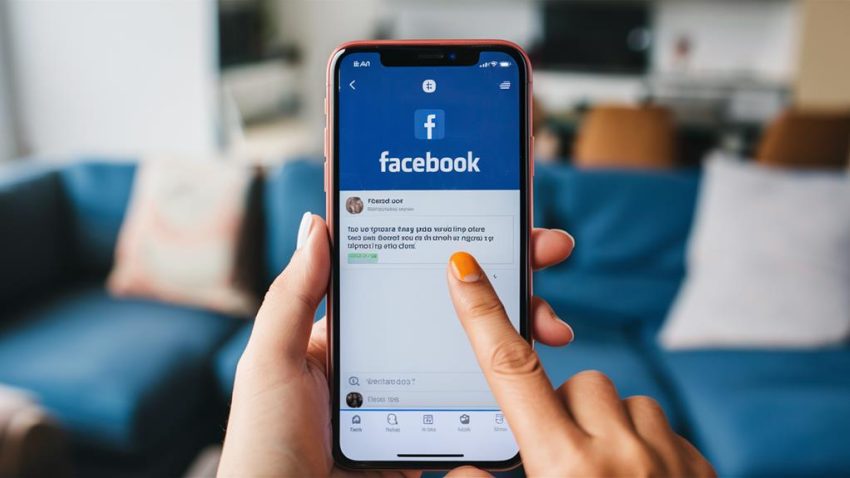
Si vous avez déjà ressenti le besoin de nettoyer votre fil d'actualité Facebook, vous avez de la chance car supprimer des publications via l'application mobile est un jeu d'enfant. Voici comment vous pouvez le faire rapidement :
- Ouvrez l'application Facebook : Prenez votre téléphone, ouvrez l'application Facebook et connectez-vous si ce n'est pas déjà fait.
- Accédez à votre profil : Appuyez sur l'icône du menu (les trois barres horizontales) et accédez à votre profil pour voir toutes vos publications.
- Gérez vos publications : Recherchez l'option "Gérer les publications". Cette fonctionnalité vous permet de parcourir vos publications sans effort.
Une fois dans la section "Gérer les publications", vous pouvez utiliser des filtres pour restreindre votre vue à vos publications personnelles. Croyez-moi, cela rend la localisation de ces anciens statuts embarrassants ou photos gênantes beaucoup plus facile. Sélectionnez les publications que vous souhaitez supprimer en appuyant dessus. Lorsque vous êtes prêt, appuyez sur l'icône de la corbeille et confirmez en sélectionnant "Supprimer les publications".
Je l'ai fait d'innombrables fois, surtout lors de voyages nostalgiques tard dans la nuit où je me suis rendu compte que certains messages de lycée devaient partir. C'est super pratique et ne prend que quelques minutes. Essayez-le, et votre fil d'actualité vous en remerciera !
Gérer les photos et les vidéos
Faire défiler vos photos et vidéos Facebook peut ressembler à un voyage dans le passé, mais parfois, vous avez juste besoin de faire un peu de ménage. Peut-être avez-vous des clichés embarrassants ou des vidéos qui ne vous représentent plus. Pas de souci, mettons tout ça en ordre !
Tout d'abord, rendez-vous dans la section Catégories sur Facebook. Ici, vous trouverez des options comme Statuts, Photos & Vidéos, et Autres Publications d'Applications. Cliquez sur Photos & Vidéos. Si vous voulez affiner votre recherche, utilisez le bouton Filtrer pour définir une plage de temps spécifique—cela rend la chasse aux vieilles choses beaucoup plus facile.
Vous avez trouvé les photos et vidéos que vous voulez supprimer ? Sélectionnez simplement la case à côté d'elles, appuyez sur le bouton Supprimer, et confirmez en choisissant "Déplacer vers la corbeille". Ne vous inquiétez pas si vous changez d'avis ; les photos supprimées restent dans la corbeille pendant 30 jours, vous donnant ainsi la chance de les récupérer avant qu'elles ne disparaissent définitivement.
Conseil de pro : Prenez l'habitude de revoir et gérer régulièrement votre contenu photo et vidéo. Un profil Facebook propre et mis à jour peut donner une impression fraîche et professionnelle. Bon nettoyage !
Archivage vs. Suppression des publications
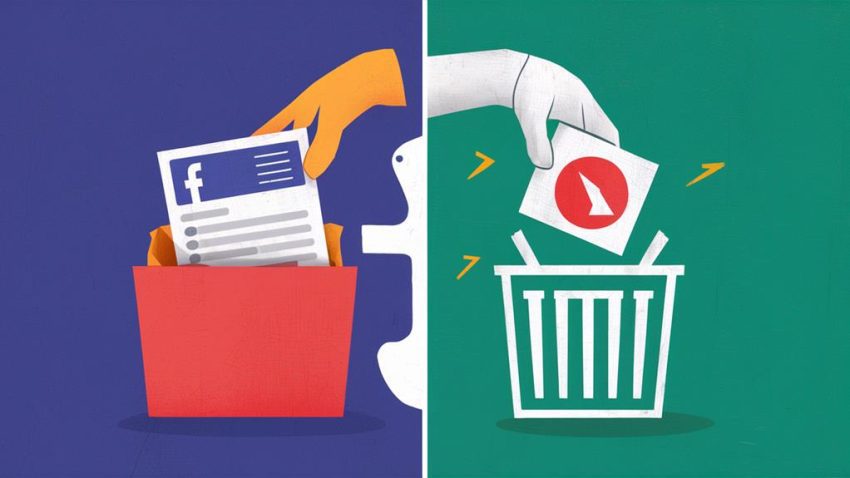
Décider entre archiver et supprimer des publications sur Facebook ressemble souvent à choisir entre mettre quelque chose en stockage ou le jeter définitivement. Parfois, vous avez juste besoin d'une pause par rapport à certaines publications sans dire adieu pour toujours. C'est là que l'archivage est utile. Lorsque vous archivez une publication, elle disparaît de la vue publique mais reste dans votre historique personnel. C'est comme ranger de vieilles photos dans un tiroir – vous pouvez les ressortir quand vous le souhaitez.
À l'inverse, supprimer une publication signifie qu'elle est partie pour de bon après 30 jours. Pendant ce mois, elle reste dans la corbeille, juste au cas où vous auriez des doutes. Mais soyons réalistes, une fois qu'elle est supprimée, c'est presque fini pour ces mentions "j'aime" et commentaires.
Voici un bref résumé pour vous aider à décider :
- Archiver : Parfait pour les publications que vous pourriez vouloir récupérer. Cachées mais non perdues.
- Supprimer : Idéal pour éliminer le désordre de façon permanente.
- Visibilité : Les publications archivées sont invisibles pour les autres mais toujours accessibles pour vous.
Personnellement, j'ai archivé de vieilles photos de mes folles années universitaires. Elles sont hors de vue mais pas oubliées – juste au cas où je voudrais me remémorer le bon vieux temps. Alors, pesez vos options et choisissez judicieusement !
Questions Fréquemment Posées
Comment puis-je supprimer tous les posts en une seule fois sur Facebook ?
Pour supprimer tous vos posts Facebook en une seule fois, connectez-vous et allez dans la section "Paramètres et confidentialité", puis allez dans "Journal d'activité". Utilisez la fonctionnalité "Gérer l'activité" pour filtrer les posts par date ou autre. Cochez les cases à côté des posts que vous voulez supprimer, cliquez sur "Suivant" et confirmez en cliquant sur "Supprimer les posts". Ne vous inquiétez pas, ils resteront dans la corbeille pendant 30 jours au cas où vous changeriez d'avis.
Comment nettoyer votre mur Facebook en une seule fois ?
Tu veux nettoyer ton mur Facebook ? Pas de problème. Connecte-toi à ton compte et va dans "Gérer les publications" sur ton profil. Utilise les filtres pour voir uniquement tes publications. Crois-moi, ça rend la vie plus facile. Sélectionne jusqu'à 50 publications, puis décide si tu veux les supprimer ou les archiver. La suppression les déplace dans la corbeille pendant 30 jours. Un nettoyage régulier garde ton profil frais et fidèle à toi-même.
Comment supprimer une publication sur Facebook ?
Alors, tu veux supprimer une publication Facebook ? Trop facile ! D'abord, connecte-toi à ton compte et va sur ton profil. Trouve la publication à supprimer, clique sur les trois petits points en haut à droite, et sélectionne "Déplacer vers la corbeille". Confirme, et bam—c'est dans la corbeille pour 30 jours avant d'être définitivement supprimé. Astuce pro : Tu peux supprimer en masse en utilisant "Gérer l'activité" dans ton Historique personnel. Bonne chance !
Pourquoi ne puis-je plus supprimer mes publications Facebook ?
Vous pourriez rencontrer un problème pour supprimer vos publications Facebook à cause d'un bug temporaire. Essayez de recharger la page ou de vous déconnecter puis de vous reconnecter. Si la publication fait partie d'un groupe ou d'un événement, ou si elle a été partagée à partir d'une autre source, vous ne pouvez pas la supprimer. Parfois, les publications plus anciennes sont archivées et ne peuvent pas être supprimées. Vérifiez également si vous utilisez une application tierce ou si votre compte a des restrictions.





